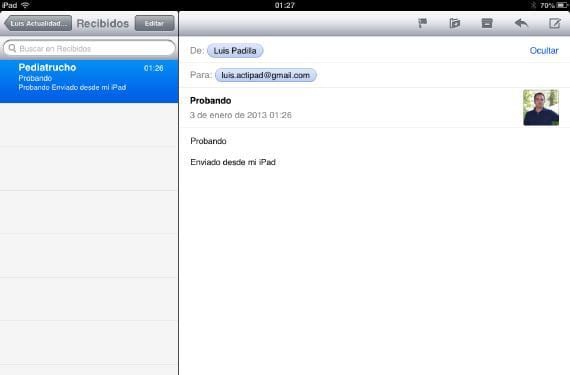
„IOS Mail“ programoje yra daug apribojimų, tačiau ji taip pat turi daug mažai žinomų funkcijų. Vienas iš jų yra galimybė bet kokį gautą pranešimą perkelti į bet kurią mūsų paskyros pašto dėžutę, ar net į kitas sąskaitų pašto dėžutes, kurias sukonfigūravome „iPad“. Tai gali būti labai naudinga, kai norite išsaugoti pranešimą, bet norite, kad jis nebebūtų rodomas gautuosiuose, nes nenorite jo netyčia ištrinti, arba todėl, kad norite, kad jis būtų kitoje vietoje.
Kaip mes galime perkelti pranešimą? Tai paprasta. Mes įeiname į dėklą, kuriame yra pranešimas, kurį norime perkelti, ir mes pasirenkame jį atidaryti. Atidarę, spustelėkite aplanko formos mygtuką viršutinėje juostoje, vėliavos dešinėje.
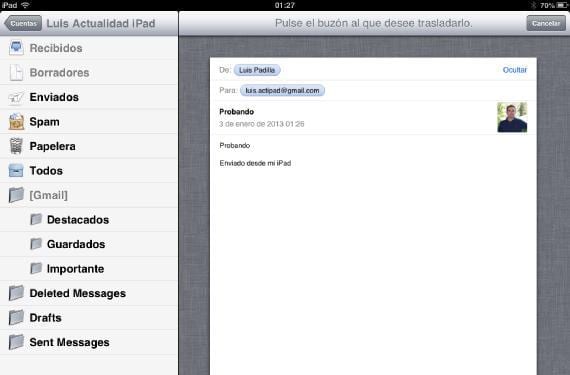
Spustelėjus mygtuką, jis pasirodys kairėje stulpelis su visomis esamos paskyros pašto dėžutėmis. Pasirinkus vieną, pranešimas bus perkeltas į tą pašto dėžutę. Be to, spustelėję viršutinį kairįjį mygtuką «Paskyros», galime pereiti per kitas paskyras ir pasirinkti bet kurią iš jų pašto dėžutę. Taigi, žinoma, mes galime perkelti pranešimą iš vienos el. Pašto paskyros į kitą, jei tik ji sukonfigūruota mūsų „iPad“.
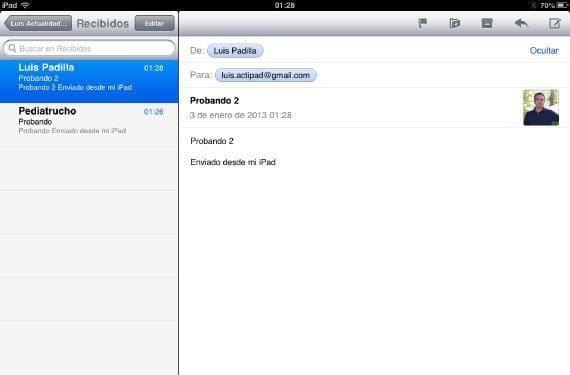
Mes taip pat galime pasirodyti ta pati operacija su keliais pranešimais vienu metu. Šiuo atveju pirmiausia reikia pasirinkti pranešimus, kuriuos norime perduoti, ir turime spustelėti mygtuką „Redaguoti“.

Mes pasirenkame norimus pranešimus ir, kai jie pažymimi, spustelėkite apatinį mygtuką «Perkelti». Automatiškai pasirodys langas su visomis paskyros pašto dėžutėmis ir, kaip ir praeitą kartą, mes galime pereiti per skirtingas paskyras, jei to norime. Operacija yra visiškai grįžtama, ir mes galime atkurti perduotus pranešimus pakartodami tą pačią operaciją ir nunešdami juos į pradinį dėklą.
Ar norite sužinoti kitas „iOS 6“ funkcijas? Aišku yra keletas, kurių nežinojai. Jums tereikia pasivaikščioti mūsų vadovėlių skyrius ir galėsite pamatyti daug temų, kurios jums tikrai bus naudingos, kad galėtumėte kuo geriau išnaudoti savo įrenginį.
Daugiau informacijos - Pamokos Naujienos „iPad“
